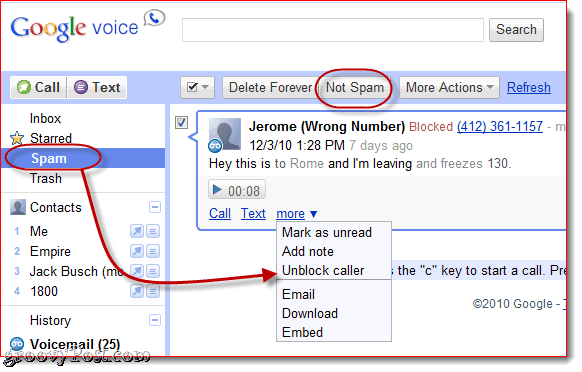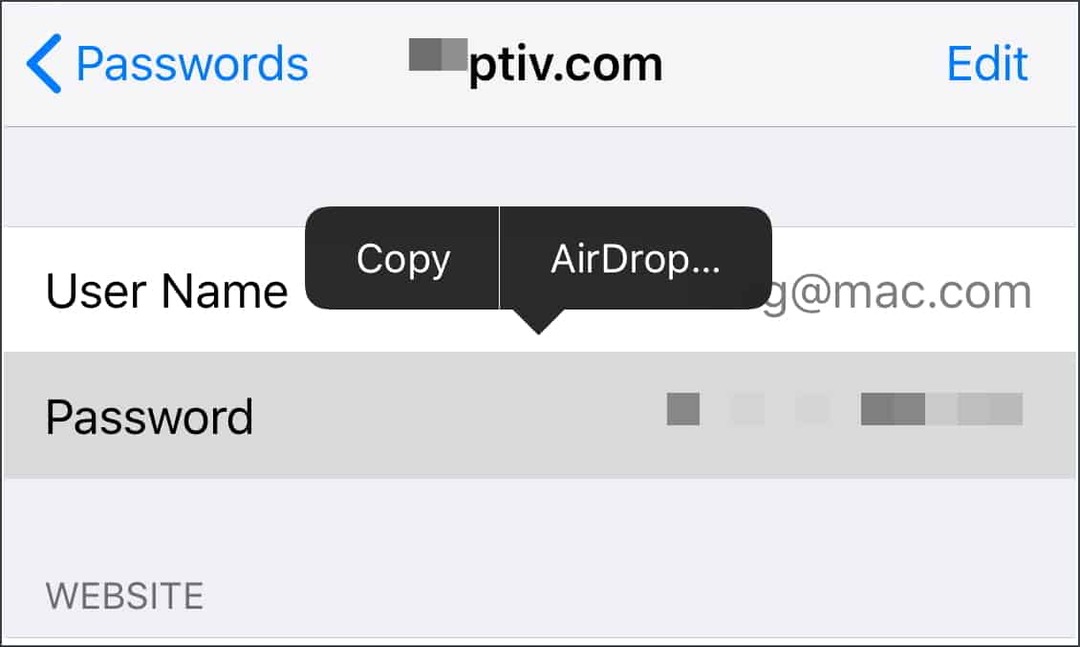Как просмотреть сохраненные пароли в Microsoft Edge
Microsoft Microsoft край / / November 19, 2020
Последнее обновление

Как и Google Chrome, Microsoft Edge попросит вас сохранить учетные данные пароля при входе на веб-сайт. Он сохраняет и синхронизирует ваши пароли как часть функции. Это упрощает использование разных сложные пароли для каждого отдельного сайта.
Хотя это очень удобно, иногда вам может понадобиться просмотреть сохраненные пароли. Возможно, вам потребуется знать свой пароль для Hulu Live например, при входе в систему на телевизоре. Или, может быть, вам нужно войти в онлайн-службу из другого браузера. Какой бы ни была причина, по которой вам нужно просматривать сохраненные пароли в Microsoft Edge, вот как это сделать.
Просмотр сохраненных паролей в Microsoft Edge
Чтобы начать, нажмите кнопку Параметры (три точки) в правом верхнем углу экрана. Прокрутите вниз и щелкните Настройки из раскрывающегося меню.
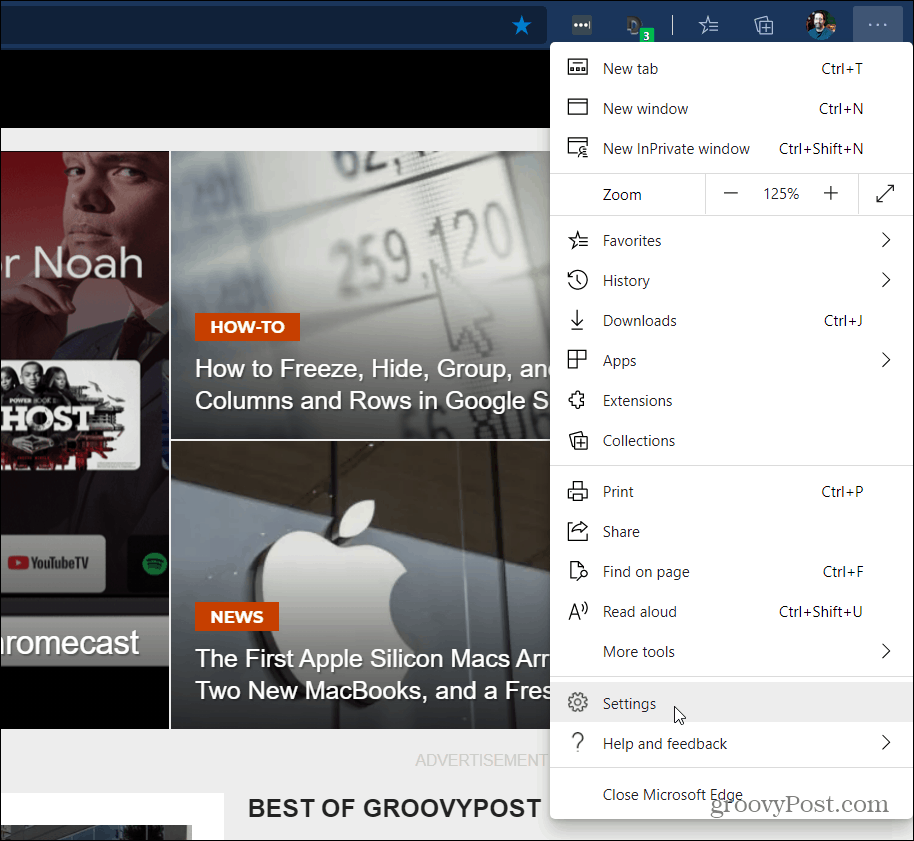
На следующем экране нажмите Пароли под опцией Sync.
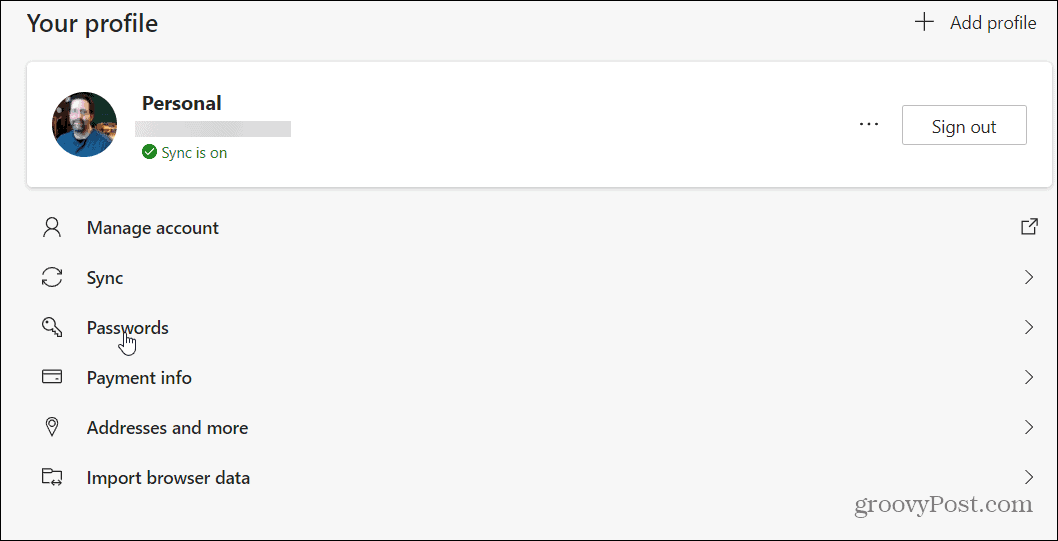
Затем в разделе «Сохраненные пароли» вы увидите список веб-сайтов, для которых вы сохранили пароли. Щелкните значок значок глаза рядом с паролем сайта, который хотите просмотреть.
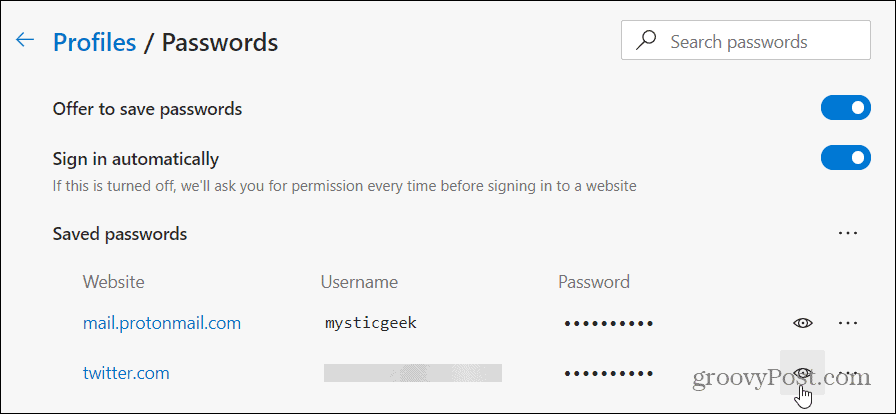
В качестве меры безопасности вам нужно будет ввести пароль к компьютеру. Это безопасность, поэтому вы можете аутентифицировать свою учетную запись. Введите имя пользователя и пароль, PIN-код или биометрический метод, который запрашивает ваш компьютер.
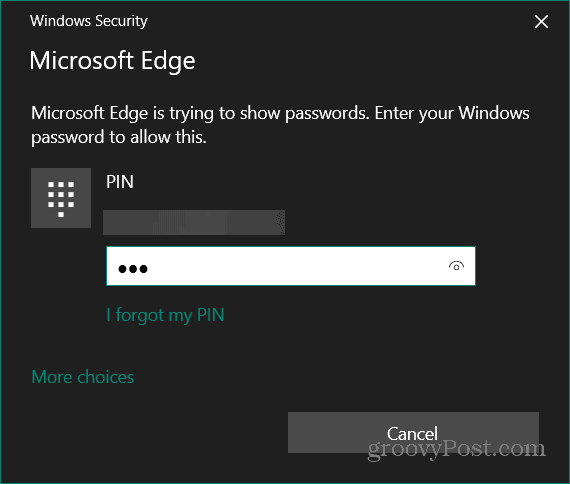
Вот и все. Теперь вы можете просматривать сохраненные пароли из Microsoft Edge. Ваш пароль для выбранного сайта будет показан в виде обычного текста. У вас будет доступ к своим паролям всякий раз, когда они вам понадобятся при входе на сайт или в службу из другого браузера или устройства.
Это может быть особенно полезно, когда вам нужно войти в службу потокового видео на Apple TV, Fire TV, или Року. Независимо от причины, они могут вам понадобиться. Приятно иметь возможность просматривать сохраненные пароли в виде простого текста.
А чтобы узнать больше о браузере Microsoft Edge, ознакомьтесь с некоторыми другими нашими статьями, например как установить темы Chrome, как экспортировать пароли, а также как управлять профилями пользователей.
Ваше руководство по совместному использованию документов в Google Документах, Таблицах и Презентациях
Вы можете легко сотрудничать с веб-приложениями Google. Вот ваше руководство по совместному использованию в Google Документах, Таблицах и Презентациях с разрешениями ...